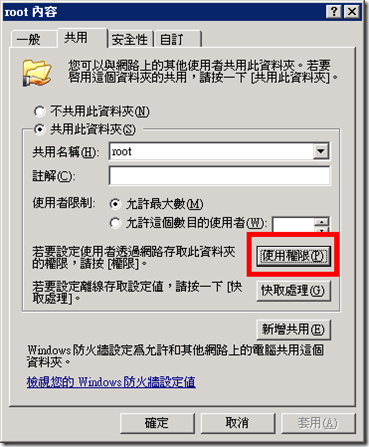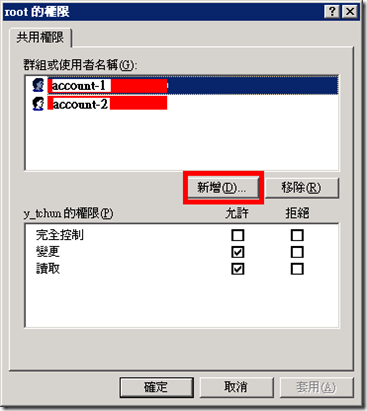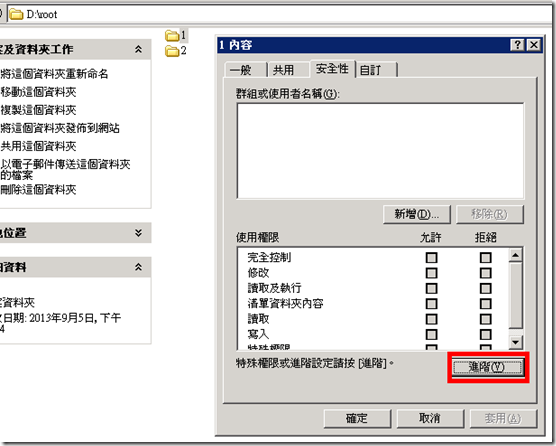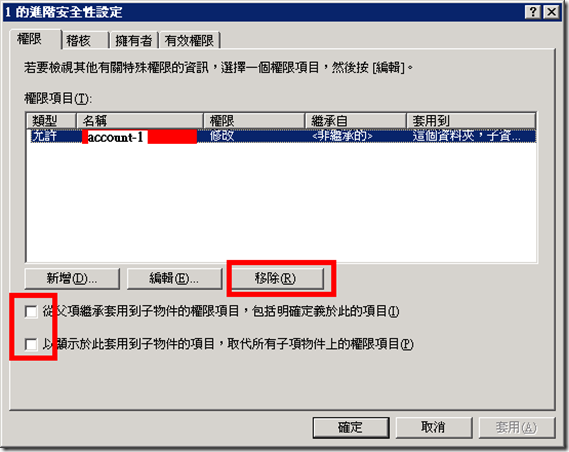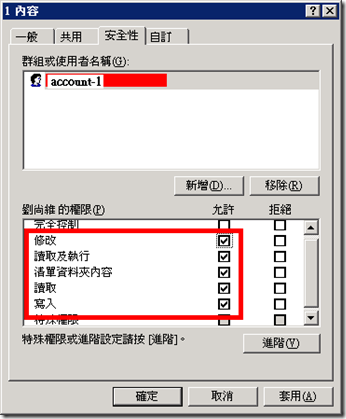共用資料夾權限管理
設定共用資料夾與權限 (共享資料夾只需要設”共用 > 使用權限”的設定, 不需另外設定"安全性")
範例: root 資料夾路徑為 D:\root
新增 > 加入可以使用此共享資料夾的 "群組" 或 "使用者名稱", 權限務必將 "變更" 與 "讀取" 勾選, 如果只有勾選讀取, 子資料夾都只能看不能新增資料夾或檔案, 當然也不能變更檔案
範例: 加上 account-1 與 account-2 兩個帳號, 兩個帳號權限皆勾選 "變更" 與 "讀取"
設定子資料夾權限(子資料夾只需要設” 安全性”的權限, 不需另外設定"共用 > 使用權限"的設定)
範例: root 資料夾中有 1 與 2 的資料夾, 若我們需要讓 account-1 可以讀存資料夾 1, account-2 可以讀存資料夾 2, 那麼必須在個別資料夾中設定安全性
首先需將子資料夾的繼承父類別權限移除, 點選資料夾右鍵 > 內容 > 進階
將 checkbox 皆不勾選, 並點選移除 > 套用
回到安全性, 新增 account-1 至安全性中, 並將權限設定為下圖(勾選 > 修改, 讀取及執行, 清單資料夾內容, 讀取, 寫入), 點選套用
資料夾 2 權限操作方式與資料夾 1 相同, 只要將資料夾 2 加上 account-2, 如此一來, account-1 只能進入資料夾1 進行新增刪除修改, 而 account-2 只能進入資料夾2 進行新增刪除修改